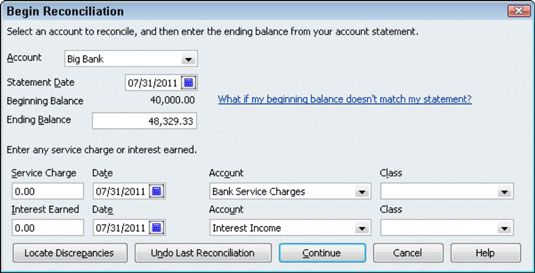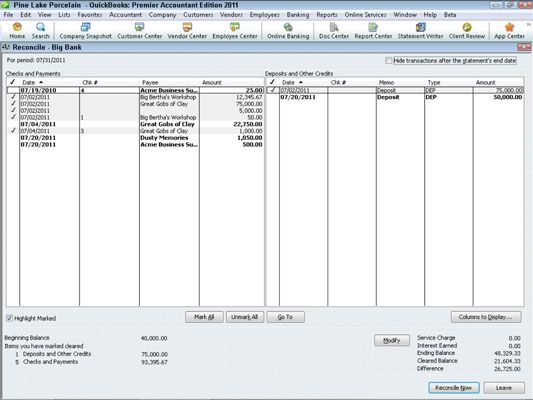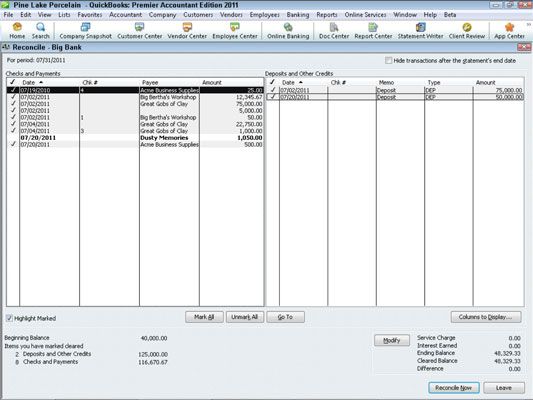Comment concilier votre compte bancaire dans QuickBooks 2011
Il est inévitable que, à un certain moment, le montant d'argent dans votre compte de banque ne sera pas correspondre exactement à la somme d'argent que QuickBooks est dit dans votre compte bancaire. Mais vous pouvez concilier un compte bancaire avec une rapidité surprenante dans QuickBooks 2011.
Tout d'abord, choisir Banque-Reconcile. QuickBooks affiche la boîte de dialogue Commencer la réconciliation.
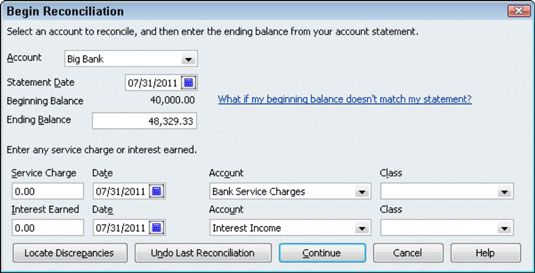
Pour commencer concilier votre compte, suivez ces étapes:
Sélectionnez le compte que vous voulez concilier dans la liste déroulante compte.
Utilisez la boîte Déclaration Date d'identifier la date de fin de la déclaration de la banque que vous utilisez dans votre réconciliation.
Entrez le solde de clôture figurant sur votre relevé de compte bancaire dans la zone Ending Balance.
Utilisez les cases frais de service et les boîtes de l'intérêt gagné pour identifier le montant des frais de service ou de tout intérêt, la date d'une telle opération, et le compte que vous utilisez pour suivre ces accusations.
Vérifiez les informations de déclaration.
Après vous être assuré que tout est Hunky Dory, cliquez sur le bouton Continuer.
QuickBooks affiche la fenêtre Rapprocher.
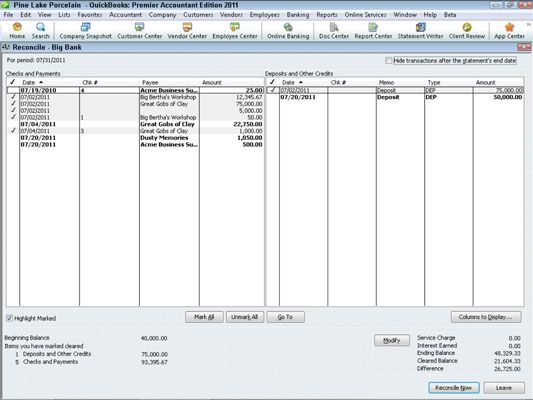
Pour identifier les chèques et les paiements des transactions qui ont effacé votre compte bancaire, cliquez sur les transactions qui ont défrichées.
La fenêtre Rapprocher affiche deux listes de transactions: la liste des chèques et des paiements, qui apparaît sur la gauche, et une liste de dépôts et d'autres crédits, qui apparaît sur la droite. Vous pouvez marquer toutes les transactions sur une liste comme effacé en cliquant sur le bouton Marquer tout.
Utilisez la liste des Dépôts et autres crédits d'identifier les opérations de dépôts qui ont dégagé le compte bancaire.
Si vous vous rendez compte que, dans le cadre de la réconciliation, vous avez saisis à tort les frais de service, les intérêts gagnés, solde de clôture, ou toute autre information, cliquez sur le bouton Modifier. QuickBooks réaffiche la boîte de dialogue Commencer la réconciliation.
Vérifiez que le solde disponible est égal au solde de clôture.
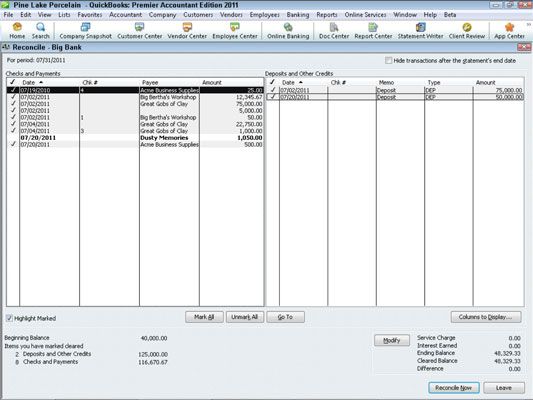
Lorsque le solde final est égal au solde disponible, cliquez sur le bouton Réconcilier maintenant.
QuickBooks enregistre définitivement vos transactions compensées comme effacé et réaffiche la fenêtre inscrire. Si vous ne pouvez pas concilier un compte, vous pouvez cliquer sur le bouton de congé. QuickBooks enregistre alors votre conciliation demi-complété de sorte que vous pouvez revenir plus tard et finir.
Si vous voulez, vous pouvez imprimer un petit rapport qui résume votre réconciliation après avoir cliqué sur le bouton Réconcilier maintenant. (QuickBooks vous donne cette option dans une boîte de dialogue qu'il affiche.) Vous pouvez également cliquer sur le bouton Rapports précédents pour afficher une boîte de dialogue qui vous permet d'imprimer d'autres anciens rapports de réconciliation. Vous pouvez cliquer sur le bouton Rapport de divergence pour produire un rapport qui répertorie les transactions qui ont été modifiés depuis la dernière réconcilié le compte. Enfin, vous pouvez cliquer sur les titres des colonnes utilisées dans la fenêtre de réconciliation à trier et à trier à nouveau les informations de compte bancaire.
A propos Auteur
 Parlez Quicken 2012 Qu'est-ce la compagnie de carte de crédit dit lors de la réconciliation
Parlez Quicken 2012 Qu'est-ce la compagnie de carte de crédit dit lors de la réconciliation Pour concilier un compte de carte de crédit dans Quicken 2012, d'abord obtenir votre relevé de carte de crédit. La prochaine étape est de dire Quicken ce que dit cette société méchante de carte de crédit. Suivez ces étapes et mettez de la…
 5 astuces réconciliation pour QuickBooks
5 astuces réconciliation pour QuickBooks Concilier la banque et d'autres comptes dans QuickBooks est quelque chose que vous aurez besoin et que vous voulez faire. Ce travail améliore la précision de vos données. En outre, le travail peut attraper des problèmes graves (comme la fraude…
 Comment payer les factures dans QuickBooks 2011
Comment payer les factures dans QuickBooks 2011 Si vous utilisez QuickBooks de garder une trace des factures que vous devez, vous ne l'utilisez la fenêtre Ecrire Contrôles d'enregistrer les factures que vous voulez payer. Au contraire, vous dites QuickBooks pour afficher une liste de ces…
 Comment payer les factures avec QuickBooks 2013
Comment payer les factures avec QuickBooks 2013 Si vous utilisez QuickBooks 2013 pour garder la trace des factures que vous devez, vous ne l'utilisez la fenêtre Ecrire Contrôles d'enregistrer les factures que vous voulez payer. Au contraire, vous dites QuickBooks pour afficher une liste de ces…
 Comment payer les factures avec QuickBooks 2012
Comment payer les factures avec QuickBooks 2012 Si vous utilisez QuickBooks 2012 pour garder la trace des factures que vous devez, vous ne l'utilisez la fenêtre Ecrire Contrôles d'enregistrer les factures que vous voulez payer. Au contraire, vous dites QuickBooks pour afficher une liste de ces…
 Comment concilier un compte bancaire dans QuickBooks 2010
Comment concilier un compte bancaire dans QuickBooks 2010 Vous pouvez équilibrer (ou réconcilier) Un compte bancaire avec une rapidité surprenante dans QuickBooks 2010. QuickBooks vous fournit une boîte de dialogue pratique qui vous permet de faire correspondre vos relevés de compte avec les dossiers…
 Comment concilier les comptes bancaires dans QuickBooks
Comment concilier les comptes bancaires dans QuickBooks Vous pouvez concilier un compte bancaire avec une rapidité surprenante dans QuickBooks. Si vous voulez, vous pouvez imprimer un petit rapport qui résume votre réconciliation après avoir cliqué sur le bouton Réconcilier maintenant. (QuickBooks…
 Comment enregistrer les transactions de registre dans QuickBooks 2010
Comment enregistrer les transactions de registre dans QuickBooks 2010 Dans QuickBooks 2010, vous pouvez enregistrer les chèques, les dépôts et les transferts de compte à l'aide de la fenêtre de vous inscrire. La fenêtre ressemble à inscrire au registre de papier ordinaire que vous utilisez pour garder une trace…
 Comment transférer de l'argent entre les comptes bancaires dans QuickBooks 2011
Comment transférer de l'argent entre les comptes bancaires dans QuickBooks 2011 Le menu bancaire dans QuickBooks 2011 fournit une commande utile pour transférer de l'argent entre les comptes bancaires. Il suffit de choisir les Fonds Banque-transfert, et QuickBooks affiche les fonds de transfert entre fenêtre Comptes. Suivez…
 Comment utiliser QuickBooks les caractéristiques de fenêtre de registre de 2011
Comment utiliser QuickBooks les caractéristiques de fenêtre de registre de 2011 La fenêtre QuickBooks enregistrer fournit plusieurs boutons et des boîtes pour vous permettre de travailler plus facilement avec la fenêtre enregistrer et de contrôler la façon dont elle regarde. La compréhension de ces boutons et leurs…
 Opérations de registre d'enregistrement dans QuickBooks 2012
Opérations de registre d'enregistrement dans QuickBooks 2012 Vous pouvez enregistrer les chèques, les dépôts et les transferts de compte en utilisant le registre fenêtre QuickBooks 2012. La fenêtre ressemble à inscrire au registre de papier ordinaire que vous utilisez pour garder une trace des…
 Concilier votre compte bancaire dans la sauge 50
Concilier votre compte bancaire dans la sauge 50 Avant de commencer un rapprochement bancaire dans Sage 50, vous devez vous assurer que vous avez entré la majorité de vos transactions financières pour la période que vous concilier. Traditionnellement, les teneurs de livres seraient concilier…
 Rapprochement des comptes bancaires pour votre entreprise
Rapprochement des comptes bancaires pour votre entreprise Le processus de réconciliation la banque représente pour votre entreprise se réfère à prouvant hors cash - vérifier que ce que vous avez dans les comptes bancaires de votre entreprise correspond effectivement à ce que la banque pense que vous…
 Concilier la banque d'affaires représente avec un système informatisé
Concilier la banque d'affaires représente avec un système informatisé Si vous utilisez un système informatisé de comptabilité tels que QuickBooks dans votre entreprise, rapprochement des comptes bancaires devrait être beaucoup plus facile que si vous gardiez manuellement vos livres. Lorsque vous démarrez le…